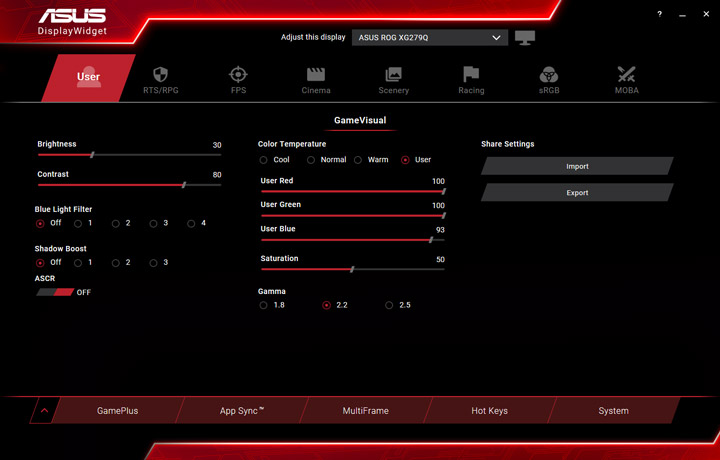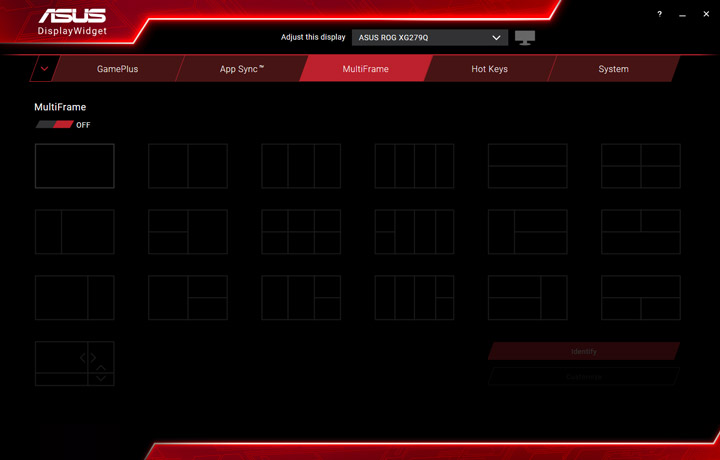В недавнем своем материале я пообещал вам скорый обзор игрового монитора. Помимо программирования, поддержки DRAM Calculator for Ryzen и написания серьезных материалов об экосистеме AMD Ryzen в повседневной жизни я занимаюсь рекламными сьемками. Эта отрасль очень тесно взаимодействует как c датчиками для изображений, так и c устройствами которые обязаны выводить идеальную картинку. Поэтому в честь сегодняшнего дебюта я расскажу вам про ASUS ROG Strix XG279Q. В этом материале вы найдете немного измененный подход к оценке качества матрицы и что действительно ценится в мире профессиональной картинки. Мы рассмотрим все достоинства и недостатки ASUS ROG Strix XG279Q, монитора, который стремится занять первенство в нише WQHD-гейминга. Поехали!

ASUS ROG Strix XG279Q
В конце лета на выставке Gamescom 2019 компания ASUS впервые упомянула про 27-дюймовый игровой монитор ROG Strix XG279Q нового поколения. В начале января продукт добрался до китайской розничной сети и стали известны его технические характеристики. Тем не менее, из-за ряда факторов и дефицита обзоров этого устройства до сих пор нет.
ASUS ROG Strix XG279Q выполнен на быстрой IPS-матрице с несколько нестандартной частотой обновления 170 Гц. В основе продукта лежит панель производства Innolux, которая имеет в стандартной комплектации частоту 165 Гц и была немного разогнана.
Разрешение экрана равно 2560x1440 точек, время отклика составляет 1 мс, коэффициент контрастности 1000:1, яркость 400 кд/м², углы обзора 178°/178° по горизонтали и вертикали, глубина цвета 8 бит, а охват цветовой палитры DCI-P3 более 90% или 125% палитры sRGB. Кроме того, мониторы поставляются с заводской калибровкой экрана.
ASUS ROG Strix XG279Q соответствует стандарту VESA DisplayHDR 400 и поддерживает технологию синхронизации HDMI Variable Refresh Rate совместно с фирменной технологией ELMB (Extreme Low Motion Blur) для уменьшения размытости объектов в движении. Кроме того, модель соответствует сертификату G-Sync Compatible. На тыльной стороне и подставке расположены элементы подсветки Aura-Sync.
| Модель | ASUS ROG Strix XG279Q |
|---|---|
| Сайт производителя | asus.com |
| Диагональ | 27″ (69 см) |
| Соотношение сторон | 16:9 |
| Разрешение экрана | 2560x1440 |
| Тип матрицы | IPS (8 bit без FRC) |
| Покрытие матрицы | Матовое |
| Цветовой охват | 125% sRGB / DCI-P3 95% |
| Поддержка HDR | HDR-10, Display HDR 400 Compatible |
| Тип подсветки | W-LED |
| Время отклика, мс | 1 (GTG) |
| Частота вертикальной развёртки, Гц | 144/170 (Adaptive-Sync, Nvidia G-Sync, ELMB) |
| Максимальная яркость, кд/м² | 400 |
| Статическая контрастность | 1000:1 |
| Количество отображаемых цветов, млн | 16,7 |
| Максимальные углы обзора | 178/178 |
| Видеовходы | HDMI(v2.0) x2 DisplayPort 1.2 |
| Дополнительные интерфесы | USB upstream : USB3.0 Type-B x1 USB downstream : USB3.0 Type-A x2 |
| Возможность регулировки экрана | Наклон: +20°~-5° Поворот горизонтальный: +40°~-40° Поворот вертикальный: 0°~+90° Регулировка высоты: 0~120 мм |
| Крепление VESA, мм | 100x100 |
| Размеры (с учетом подставки), мм | 611x(422~542)x270 |
| Масса, кг | 10 |
| Стоимость, $ | 599 (MSPR) |
Что касается ценовой политики и наличия, то на момент написания материала приобрести ASUS ROG Strix XG279Q было крайне сложно (нет в наличии даже на площадке Newegg), потому реселлеры, пользуясь случаем хотят за этот продукт от 700 до 1000 долларов.
Комплект поставки и энергопотребление

В комплект поставки ASUS ROG Strix XG279Q входит все необходимое для быстрого подключения монитора. Кроме устройства внутри упаковки владелец обнаружит:
- силовой кабель (в моем случае с американской вилкой);
- внешний блок питания;
- кабель HDMI;
- кабель Display Port c поддержкой битрейта изображения с разрешением 8K;
- кабель USB3.0 Type-B для подключения USB-хаба в мониторе;
- инструкцию по эксплуатации;
- отчет об заводской калибровке.

Отдельного внимания заслуживает малогабаритный блок питания, при этом дизайн очень схож с блоком питания Apple. Его легко разместить под столом, при этом факт внешнего БП должен положительно сказаться на сроке службы устройства и ремонтопригодности, ведь при выходе из строя блока питания достаточно купить новый, тем самым не подвергая монитор тотальной разборке.
Максимальное энергопотребление варьируется в диапазоне от 51 до 55 Вт на максимальной яркости, равной 450 кд/м², при этом на этикетке фигурирует число 62 Вт. Возможно, встроенные колонки «скушают» еще несколько ватт. 36 Вт достаточно для комфортного использования с яркость в 250 кд/м² и 31 Вт для режима ELMB.
Внешний вид и эргономика
ASUS ROG Strix XG279Q имеет безрамочный дизайн, при этом подставка и тыльная сторона оформлена в стиле хайтек.

Основная цветовая гамма — это угольные оттенки. Пластик, в который заключена матрица, добротный, все детали точно подогнаны и какого-либо люфта не наблюдается. Подставка металлическая со вставкой темно-вишнёвого алюминия, имеет трехлопастную форму, при этом одна из ножек короткая.

Это было сделано для того, чтоб монитор использовал максимально эффективно рабочее пространство на столе. Но в любом случае глубина стола должна быть не менее 70 см, иначе монитор может оказаться слишком близко к глазам. Логотип компании-производителя занял свое место в центральной части корпуса. Нужно отдать должное, выглядит все это очень благородно даже на красном лаковом дереве.
Три из четырёх рамок окантовки экрана скрыты под защитным полимером, прикрывающим матрицу. Их толщина составляет всего около 5 мм. Нижняя рамка имеет толщину около 21 мм. Выполнена она из шероховатого пластика и алюминиевых треугольных вставок, несколько выступает относительно экрана. Сверху монитора по всей длине расположилась вентиляционная решетка.

С тыльной стороны ROG Strix XG279Q имеет сочетание сразу нескольких декоров, соединенных диагональю. На одной из диагонали разместился огромный логотип ROG в виде глаза совы с RGB-подсветкой.

Последняя довольно нежная, способная создать легкий фоновый свет. Подобным решением компания ASUS убила сразу двух зайцев: и красота и комфорт для зрительного нерва, который нуждается в плавных световых переходах.

Интерфейсы подключения спрятаны под специальной крышкой-заглушкой, которая с легкостью демонтируется при необходимости.

По центру расположился многофункциональный шарнир, который позволяет регулировать монитор как по уровню наклона (в пределах +20°…–5°) так и придать экрану вертикальную ориентацию.

Поворот горизонтальный составляет: +40°…–40°.
Рейка регулировки высоты экрана, встроенная в главную ножку монитора, довольно тугая. В случае прикосновения к монитору не позволит ему изменить свое положение. Диапазон смещения не маленький и составляет 0~120 мм.


Крепление VESA стандарта 100х100 также осталось на месте.
Меню и управление
Управление настройками монитора осуществляется с помощью пятипозиционного джойстика темно-вишневого цвета и четырёх трапециевидных физических кнопок, расположенных в задней части устройства.

На нижней грани находится светодиод питания. Настройка параметров с помощью джойстика и удобного OSD-меню невероятно проста и удобная. Еще одним плюсом данного решения является удобство работы с настройками в темноте, так как не нужно искать нужную кнопку, все сразу заключено в одной.
В разделе Gaming собраны самые важные функции, такие как разгон матрицы (OD и Overclocking), Adaptive-Sync, ELMB SYNC, Game Plus (активации игрового таймера, настраиваемого прицела, счётчика), Game Visual (пресеты настроек монитора от ASUS) а также Shadow Boost (технология умного «высветления» теней).
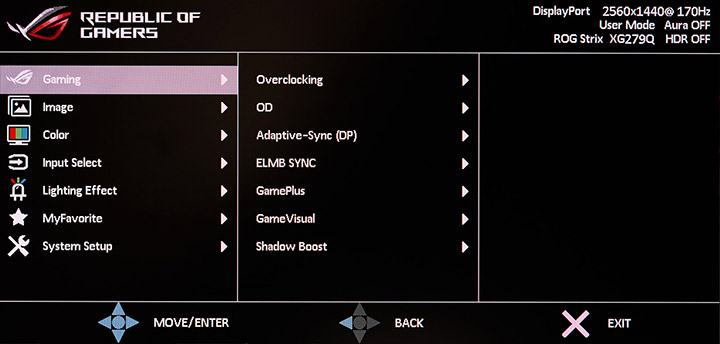
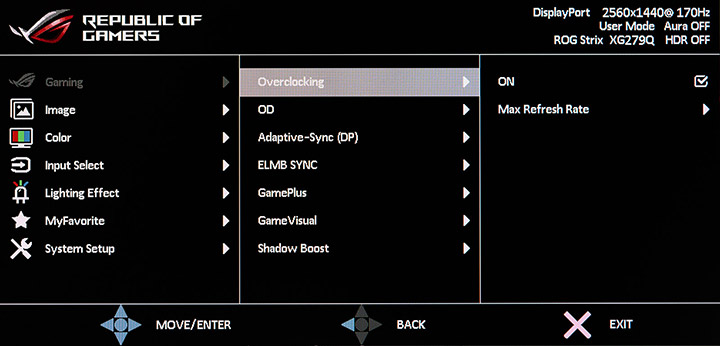
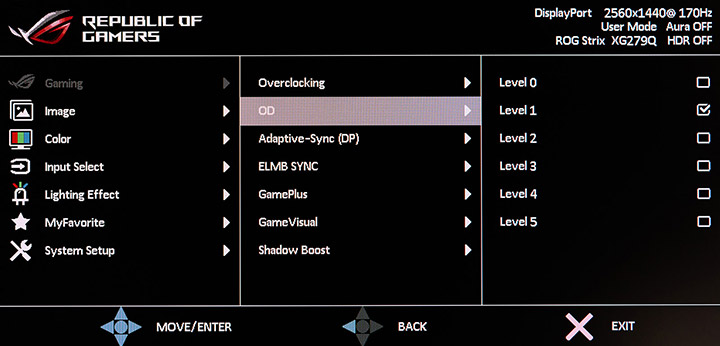
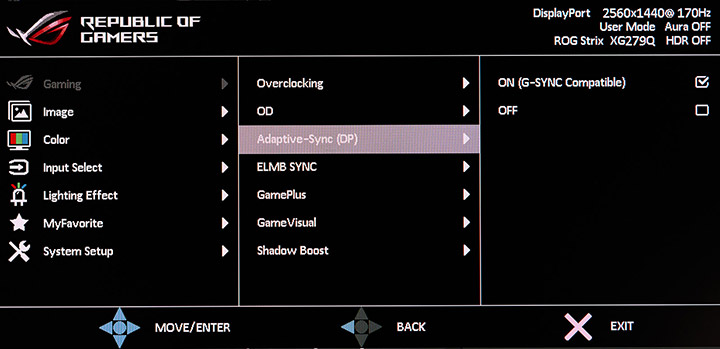
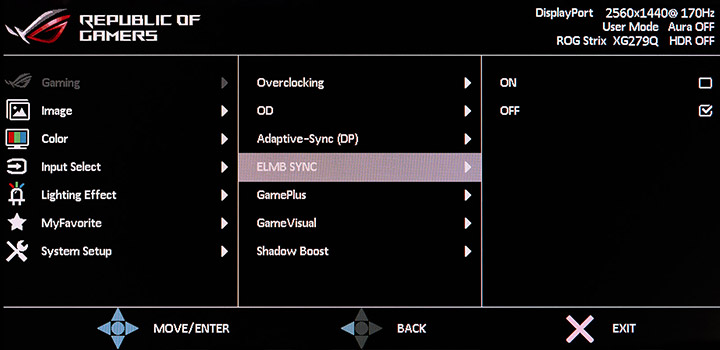
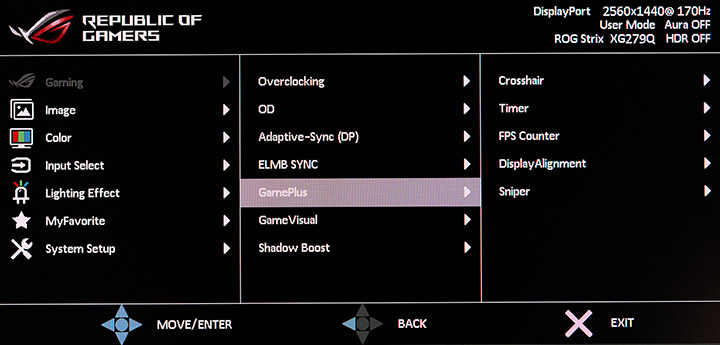
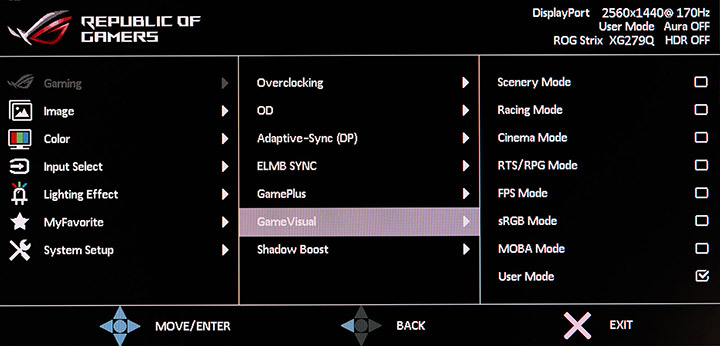
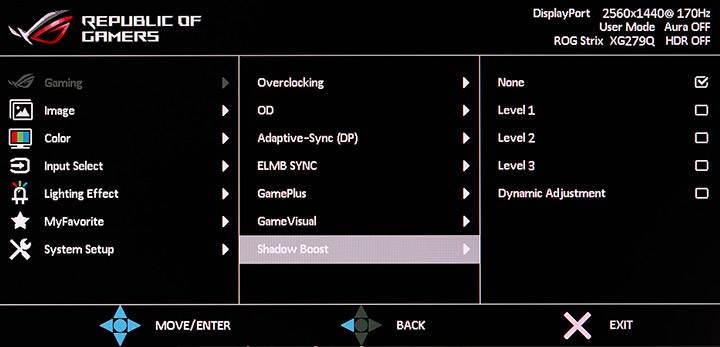
Во втором разделе меню находятся настройки уровней яркости, контрастности, выбора режима работы HDR (появляется при активации HDR в среде ОС), Dynamic Dimming (динамическая подсветка), ASCR (расширение диапазона контрастности), Aspect Control (встроенный скаллера) и, конечно же, Blue Light Filter, которая позволяет настроить уровень свечения синего цвета.
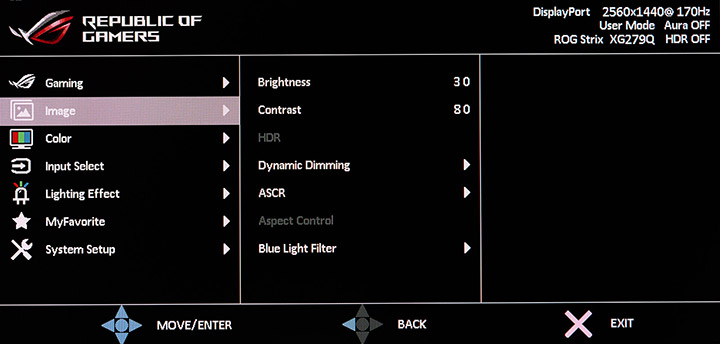
Третий раздел позволяет настраивать цветовую температуру (Color Temp), гамму (Gamma) и насыщенность (Saturation). Регулировать цветовую температуру можно в пользовательском режиме с помощью настройки интенсивности каналов RGB.
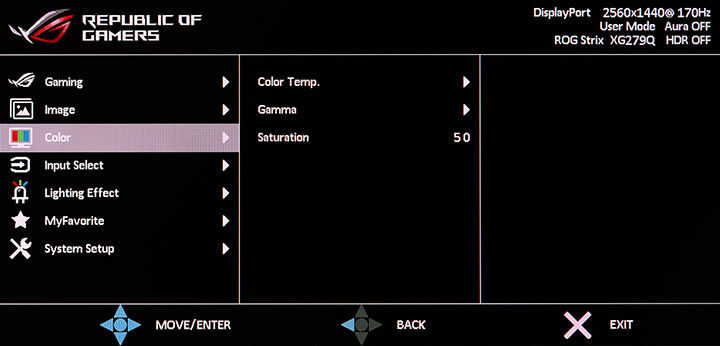
В четвертом разделе можно выбрать источник сигнала.
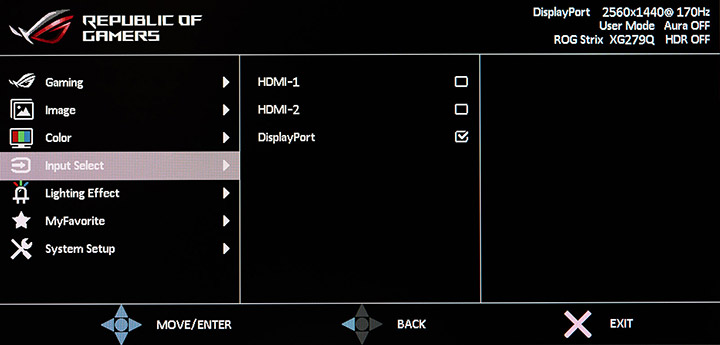
Пятый раздел содержит настройки визуальных световых эффектов для монитора, при чем по желанию можно синхронизировать подсветку монитора (совиный глазик на тыльной стороне монитора) с материнской платой посредством Aura Sync. LIGHT IN MOTION позволяет настроить интенсивность световой проекции на стол.
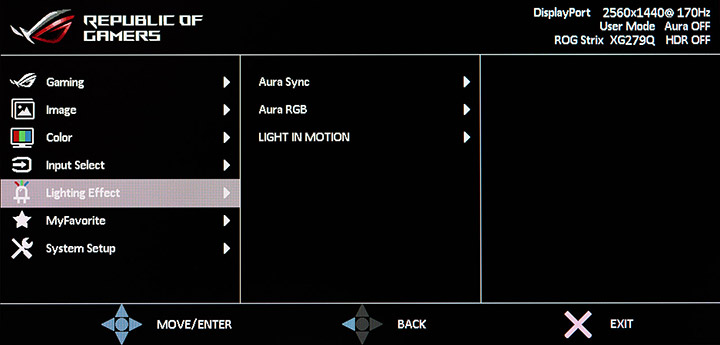
В MyFavorite пользователь может сохранить все настройки монитора (сделать свой пресет) в один из четырёх блоков памяти.
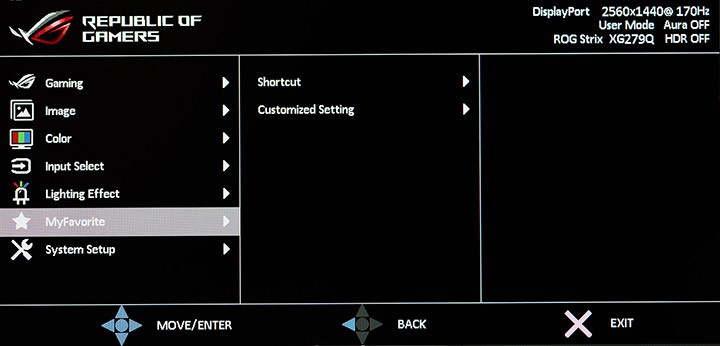
Последний раздел System Setup содержит в себе настройки языка локализации, звука, USB-хаба, настройку внешнего вида и положения OSD-меню, блокировка клавиш управления, выключение индикатора питания и, конечно же, функция сброса всех настроек меню к значениям по умолчанию.
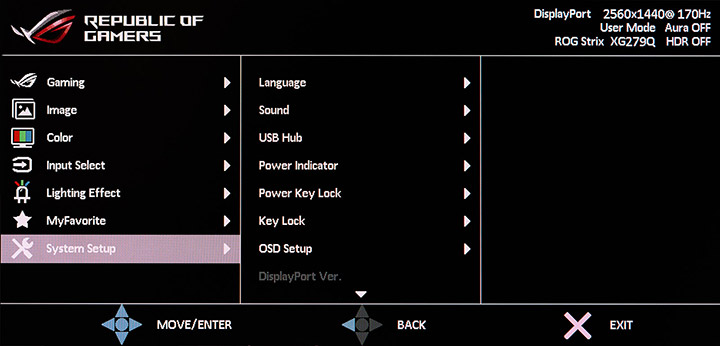
Не обошлось и без возможности настраивать монитор с операционной системы с помощью ASUS DisplayWidget Software.